Selv om bokmerker er svært praktiske, kan de raskt bli overveldende hvis man ikke holder orden. Dette kan føre til et stort antall uorganiserte bokmerker. For å rydde opp i dette, kan du følge vår veiledning for å lære hvordan du sletter bokmerker på en Chromebook. Du kan velge å slette individuelle bokmerker, slette flere samtidig ved hjelp av bokmerkebehandleren, eller fjerne alle bokmerkene på en gang. I tillegg finnes det tredjeparts verktøy som kan hjelpe deg med å organisere lenkene dine på en mer effektiv måte. La oss se nærmere på hvordan du gjør dette.
Fjern bokmerker på en Chromebook (2023)
Det finnes to hovedmåter å slette bokmerker på din Chromebook. Du kan enten gjøre det direkte fra bokmerkelinjen eller via bokmerkebehandleren. Nedenfor forklarer vi begge metodene:
Slett bokmerker direkte fra bokmerkelinjen på Chrome OS
1. Hvis du raskt ønsker å fjerne et bokmerke på Chromebooken din, kan du gjøre det direkte fra bokmerkelinjen. Åpne Chrome-nettleseren på din Chromebook. Hvis bokmerkelinjen ikke er synlig, trykk «Ctrl + Shift + B» for å få den frem.
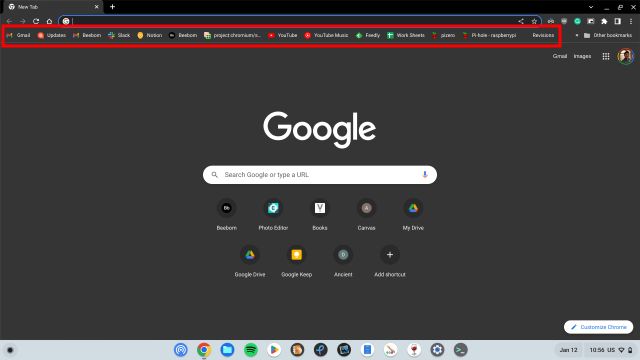
2. Høyreklikk deretter på det bokmerket du ønsker å fjerne og klikk på «Slett». Det er alt. Du kan gjenta denne prosessen for flere bokmerker. Hvis du ønsker å slette flere bokmerker samtidig, se neste avsnitt.
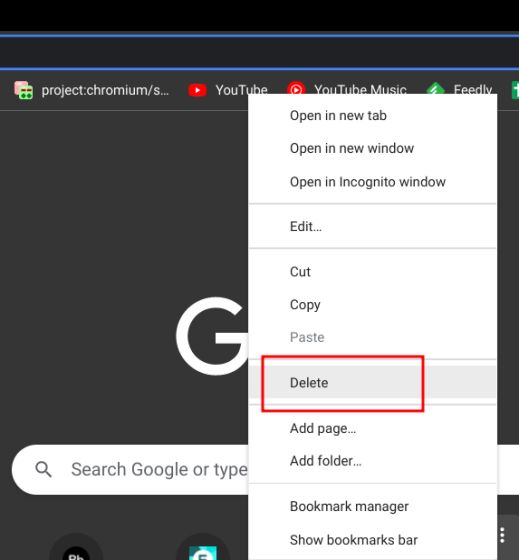
Slett bokmerker via Bokmerkebehandleren på Chrome OS
Dersom du har mange bokmerker på Chromebooken og ønsker å slette og organisere dem, er bokmerkebehandleren i Chrome et godt verktøy. Her er hvordan du får tilgang til den:
1. Start Chrome og trykk «Ctrl + Shift + O» for å åpne bokmerkebehandleren umiddelbart.
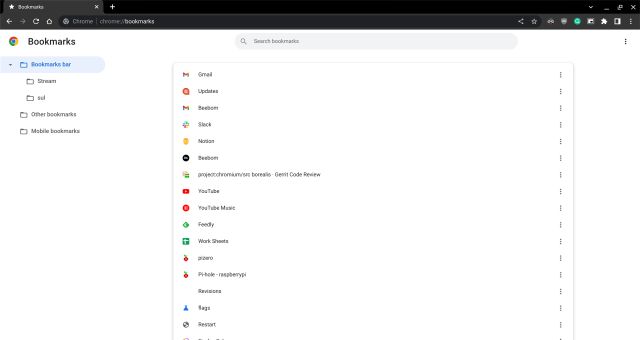
2. Du kan også klikke på menyen med de tre prikkene i øvre høyre hjørne, og deretter velge «Bokmerker -> Bokmerkebehandling».
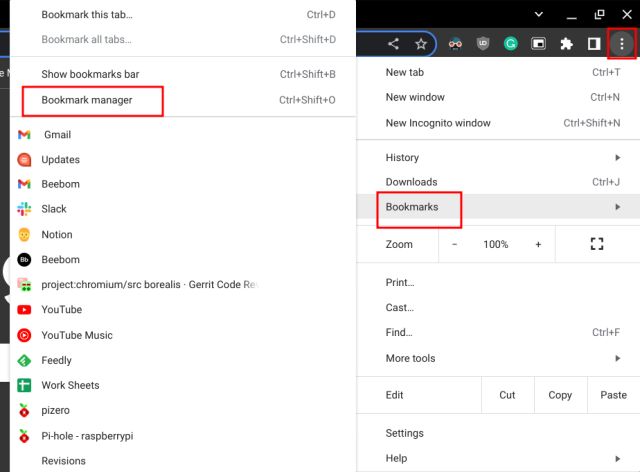
3. Når du er inne i bokmerkebehandleren, kan du velge flere bokmerker og klikke på «Slett»-knappen øverst til høyre for å fjerne de valgte nettsidene.
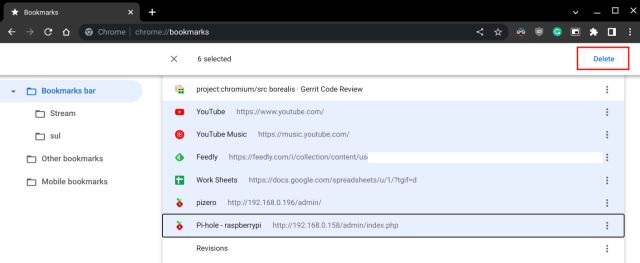
4. Hvis du har opprettet flere mapper, kan du åpne disse og slette bokmerker fra hver enkelt mappe.
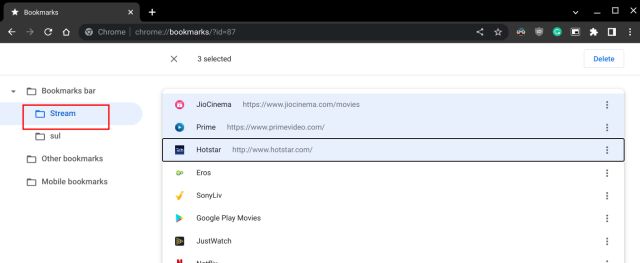
5. For å slette alle bokmerkene på Chromebooken samtidig, trykk «Ctrl + A» for å markere dem alle, og klikk deretter på «Slett» øverst til høyre. Du må gjenta denne prosessen for hver mappe hvis du har bokmerker i mapper.
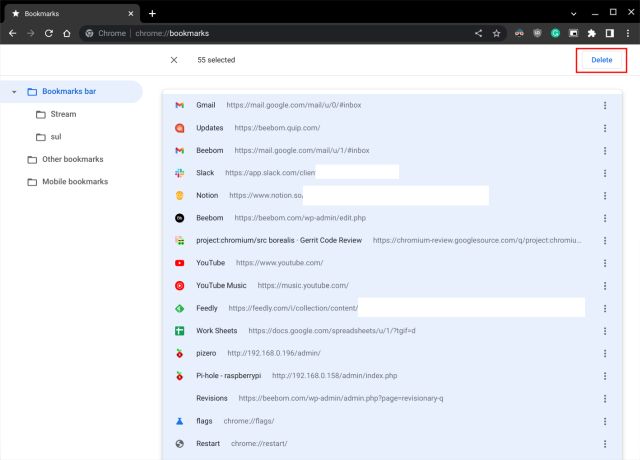
6. Hvis du har egendefinerte bokmerkmapper, kan du høyreklikke på selve mappen og slette den. Dette vil slette mappen og alle bokmerkene i den.
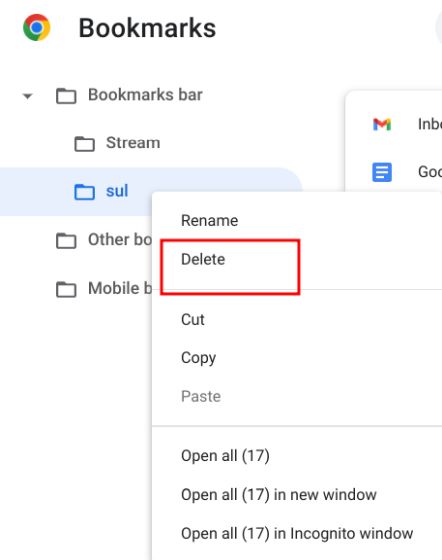
Slett og organiser bokmerker på din Chromebook
Dette er altså hvordan du kan slette bokmerker på din Chromebook og organisere dem. Som nevnt tidligere, hvis du har importert et stort antall Chrome-bokmerker og ønsker å rydde opp, er bokmerkebehandleren det beste valget for rask og effektiv administrering. I tillegg til dette, hvis du ønsker å rydde opp i unødvendige apper, kan du følge vår veiledning for hvordan du sletter apper på en Chromebook og frigjør plass. For å oppdatere din Chromebook til den nyeste versjonen, sjekk den tilhørende artikkelen. Hvis du støter på problemer, vennligst gi oss beskjed i kommentarfeltet nedenfor.